Konverter nemt underskrifter til kontakter i Outlook
Kutools til Outlook
Lad os sige, at du har modtaget en e-mail med signatur i Outlook. Normalt kan du tilføje denne afsender til kontakt ved at højreklikke på afsendernavnet og vælge Tilføj til Outlook Kontakter fra genvejsmenuen. Det synes umuligt at udtrække kontaktoplysninger fra signaturen undtagen manuelt at skrive eller kopiere. Men Kutools til Outlook Underskrift til kontakt funktion kan hjælpe dig med hurtigt at konvertere afsenderens signatur til en kontakt.
Konverter signaturer til kontakter i Outlook
- Automatiser e-mail med Auto CC / BCC, Automatisk videresendelse ved regler; sende Auto svar (Ikke til stede) uden at kræve en udvekslingsserver...
- Få påmindelser som BCC Advarsel når du svarer til alle, mens du er på BCC-listen, og Påmind, når du mangler vedhæftede filer for glemte vedhæftede filer...
- Forbedre e-mail-effektiviteten med Svar (alle) med vedhæftede filer, Tilføj automatisk hilsen eller dato og tid til signatur eller emne, Besvar flere e-mails...
- Strømline e-mail med Genkald e-mails, Vedhæftningsværktøjer (Komprimer alle, Gem alt automatisk...), Fjern duplikaterog Hurtig rapport...
 Konverter signaturer til kontakter i Outlook
Konverter signaturer til kontakter i Outlook
For at konvertere en afsenders signatur til en kontakt i Outlook skal du anvende Underskrift til kontakt funktion som følger:
Kutools til Outlook: Lås op for 100 kraftfulde værktøjer til Outlook. Gratis 60-dages prøveperiode, ingen begrænsninger.Oplev mere... Prøv det nu!
1. Dobbeltklik for at åbne e-mailen, hvis signatur du konverterer til en kontakt.
2. I åbningsmeddelelsesvinduet skal du vælge signaturen i meddelelsens brødtekst og klikke Kutools > Underskrift til kontakt. Se skærmbillede:

3. Nu er Opret ny kontakt dialogboksen kommer ud. Du kan se, at signaturoplysningerne udvindes og tilføjes til tilsvarende felter. Klik på OK knappen for at gemme den. Se skærmbillede:

Bemærk: Hvis signaturoplysningerne ikke ekstraheres eller tilføjes i det rigtige felt, skal du klikke på rullemenuen ![]() i feltet, og angiv de korrekte signaturoplysninger fra rullelisten. Se skærmbillede:
i feltet, og angiv de korrekte signaturoplysninger fra rullelisten. Se skærmbillede:

4. Nu oprettes en ny kontakt med signaturoplysninger som vist på følgende skærmbillede. Rediger det efter behov, og klik Kontakt > Gem og luk for at gemme og lukke kontakten.
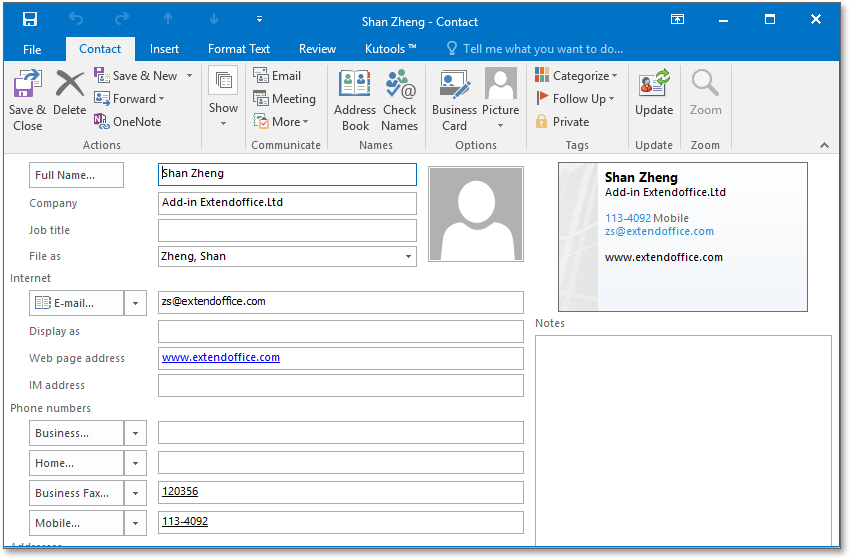
Indtil videre er der oprettet og gemt en kontakt baseret på afsenderens underskrift af den valgte e-mail allerede.
 Demo: Opret en kontakt fra underskrift i en Outlook-e-mail
Demo: Opret en kontakt fra underskrift i en Outlook-e-mail
Tip: I denne video, Kutools fanen tilføjes af Kutools til Outlook. Hvis du har brug for det, skal du klikke link. at have en 60-dages gratis prøveperiode uden begrænsning!
Bedste kontorproduktivitetsværktøjer
Kutools til Outlook - Over 100 kraftfulde funktioner til at superlade din Outlook
🤖 AI Mail Assistant: Øjeblikkelige pro-e-mails med AI-magi – et klik for geniale svar, perfekt tone, flersproget beherskelse. Forvandl e-mailing ubesværet! ...
📧 Email Automation: Ikke til stede (tilgængelig til POP og IMAP) / Planlæg Send e-mails / Auto CC/BCC efter regler ved afsendelse af e-mail / Automatisk videresendelse (avancerede regler) / Tilføj automatisk hilsen / Opdel automatisk e-mails med flere modtagere i individuelle meddelelser ...
📨 Email Management: Genkald nemt e-mails / Bloker svindel-e-mails af emner og andre / Slet duplikerede e-mails / Avanceret søgning / Konsolider mapper ...
📁 Vedhæftede filer Pro: Batch Gem / Batch adskilles / Batch komprimere / Automatisk gem / Automatisk afmontering / Automatisk komprimering ...
🌟 Interface Magic: 😊 Flere smukke og seje emojis / Boost din Outlook-produktivitet med fanebaserede visninger / Minimer Outlook i stedet for at lukke ...
👍 Wonders med et enkelt klik: Besvar alle med indgående vedhæftede filer / Anti-phishing e-mails / 🕘Vis afsenderens tidszone ...
👩🏼🤝👩🏻 Kontakter og kalender: Batch Tilføj kontakter fra udvalgte e-mails / Opdel en kontaktgruppe til individuelle grupper / Fjern fødselsdagspåmindelser ...
Over 100 Features Afvent din udforskning! Klik her for at finde mere.

